Как использовать Performance Lab в WordPress и почему
Опубликовано: 2022-09-14Одной из основных претензий к WordPress является его производительность. Если вы не потратите время на оптимизацию производительности вашего веб-сайта, это будет не очень хорошо. Вот где может помочь такой плагин, как Performance Lab.
Этот плагин предоставляет множество инструментов, которые помогут вам улучшить производительность вашего веб-сайта, и они исходят непосредственно от команды WordPress. Это может привести к лучшему времени загрузки, что напрямую влияет на рейтинг в поисковых системах.
Сегодня я покажу, как использовать плагин Performance Lab и почему на каждом сайте должен быть установлен плагин производительности WordPress.
This tutorial is for:
WordPress 6.0.1
Plugin: Performance Lab v1.4.0
Зачем устанавливать плагин производительности в WordPress?
Проще говоря, медленный сайт никому не нравится. Это действительно так просто.
Хотя это может показаться совершенно очевидным, многие веб-сайты сегодня все еще работают вяло. Это напрямую влияет как на взаимодействие с пользователем, так и на то, насколько хорошо ваш сайт будет ранжироваться в Google и других поисковых системах.
Знаете ли вы, что более 50% пользователей покидают страницу, которая загружается дольше четырех секунд?
Что ж, это правда, и в это нетрудно поверить. На самом деле, вы, вероятно, один из тех людей; Я знаю, что я. И это еще более важно для мобильных пользователей, которые еще менее терпеливы, чем их настольные коллеги.
Тем не менее, этого можно легко избежать, используя правильные инструменты. И в этом случае это означает использование плагина производительности или работоспособности WordPress. Эти типы инструментов помогут вам выявить проблемы с вашим сайтом. Иногда они могут даже исправить их автоматически.
Мало того, что это очень легко сделать, эти типы инструментов даже предлагают автоматическое сканирование.
Таким образом, в сегодняшнем быстро меняющемся мире действительно нет оправдания медленному веб-сайту.
Как использовать Performance Lab в WordPress
Шаг 1. Установите Performance Lab
Performance Lab — это модульный плагин, похожий на Jetpack. Этот плагин создан официальной командой WordPress, и весь его смысл заключается в бета-тестировании новых функций выпуска, прежде чем они будут включены в основные файлы WordPress.
Теперь, я знаю, о чем вы думаете, с какой стати мне нужно проводить бета-тестирование функций на моем веб-сайте? Ну, на самом деле вы не проводите их бета-тестирование, по крайней мере, в том смысле, что этот плагин содержит только проверенные модули.
Все, что находится в бета-версии, будет четко помечено как «Экспериментальное» и его будет легко идентифицировать. Эти модули позволят WordPress увидеть, какое влияние каждый модуль оказывает на реальную среду веб-сайта.
Использование этих функций может помочь разработчикам определить улучшения производительности, поскольку они направлены на улучшение платформы WordPress.
Таким образом, используя этот плагин, вы можете оставить отзыв команде разработчиков WordPress.
Эти модули производительности выполняют определенные задачи, и этот лабораторный плагин содержит довольно много. Они включают:
- Доминирующий цвет
- WebP-загрузки
- Проверка работоспособности автозагружаемых параметров
- Проверка работоспособности поставленных в очередь активов
- Полная проверка работоспособности кэша страниц
- Проверка работоспособности поддержки WebP
- Проверка работоспособности постоянного кэша объектов
Эти модули просто нужно проверить и активировать. Таким образом, все, что вам нужно сделать, это решить, какие из них вы хотите использовать, хотя некоторые из них включены по умолчанию.
Начнем с установки плагина.
Начнем с того, что щелкнем «Плагины» и выберем опцию «Добавить новый» на левой панели администратора.
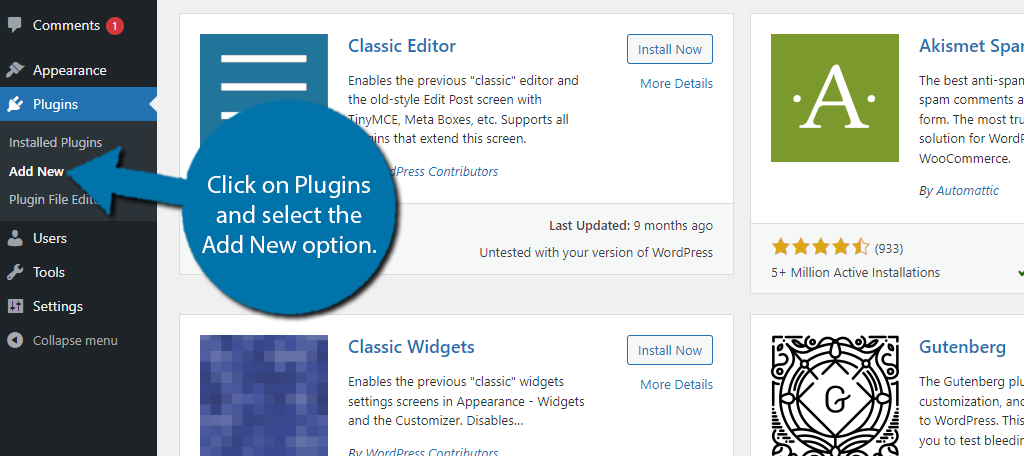
Найдите Performance Lab в доступном окне поиска. Это подтянет дополнительные плагины, которые могут оказаться полезными.
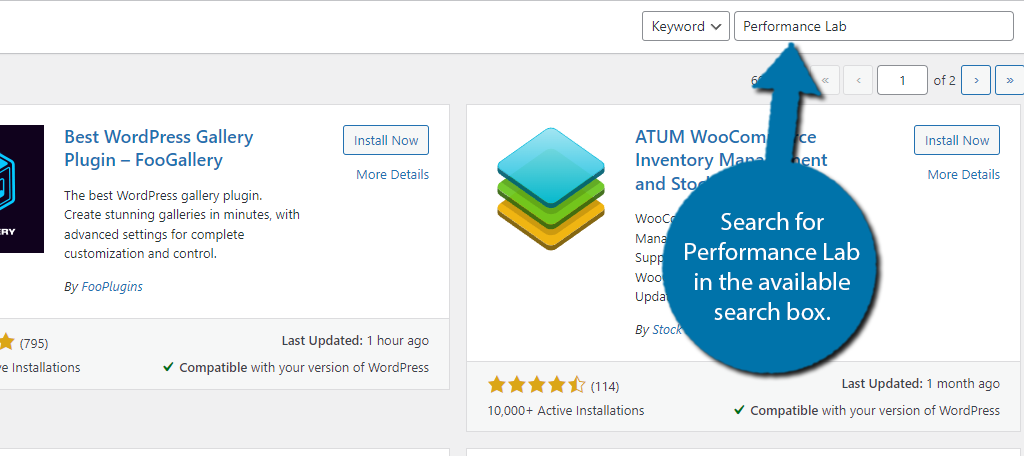
Прокрутите вниз, пока не найдете плагин Performance Lab, нажмите кнопку «Установить сейчас» и активируйте плагин для использования.
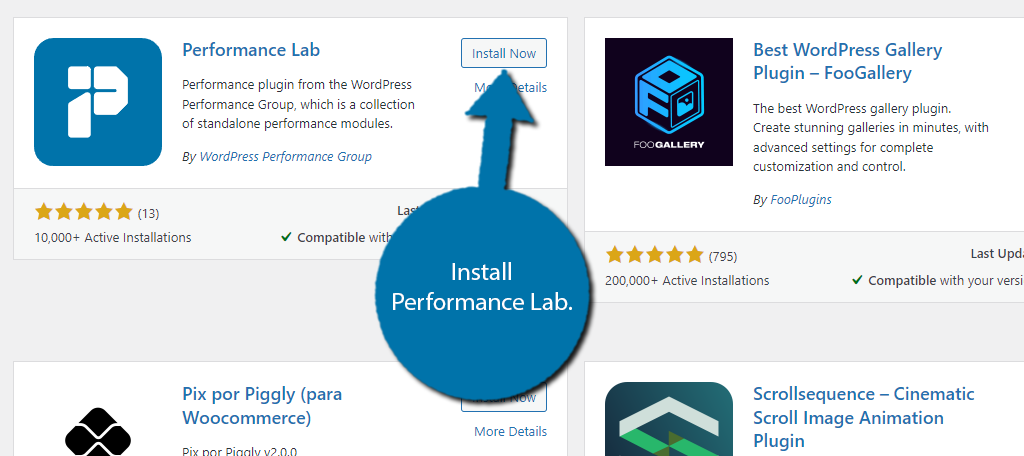
Шаг 2. Включите или отключите модули
Просто для ясности: все, из чего состоит этот плагин, — это серия флажков и кнопка «Сохранить». Таким образом, это просто вопрос установки или снятия флажка, который вы хотите. Таким образом, объяснять особо нечего.

На левой панели администратора нажмите «Настройки» и выберите параметр «Производительность».

По умолчанию в WordPress отключены только модули Autoloaded Options Health Check и Enqueued Assets Health Check. Остальные все включены.
Просто установите флажок для модуля, который вы хотите включить, и убедитесь, что флажок не установлен для тех модулей, которые вам не нужны.
Вы можете увидеть, что делает каждый из них, прочитав предложение под ним. По большей части они просто добавляют проверку работоспособности сайта, но об этом в следующем разделе.
Нажмите на кнопку «Сохранить изменения», когда закончите.
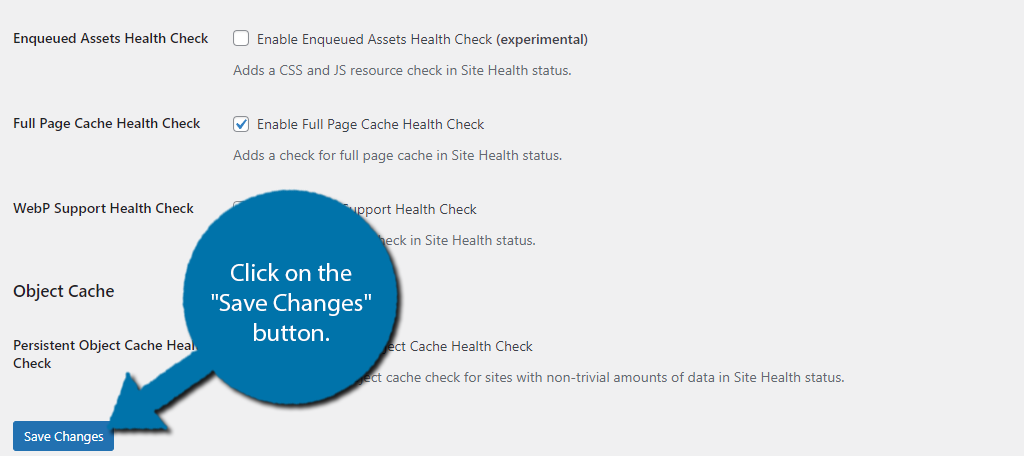
Примечание. На момент написания этой статьи экспериментальных модулей не было. Однако они будут обозначаться словом «Экспериментальные», чтобы их было легко идентифицировать.
Как и любой плагин, вы действуете на свой страх и риск при его использовании.
Шаг 3. Просмотр работоспособности сайта
Теперь, если бы вы обратили внимание на то, что делает каждый модуль, вы бы заметили, что 5 из 7 этих модулей сообщают вам о добавлении новой проверки на экран работоспособности сайта. Это функция WordPress, которая помогает вам выявлять проблемы с вашим сайтом.
По сути, они просто добавляют новый индикатор работоспособности, чтобы дать вам лучшее представление о том, почему ваш сайт может работать медленно. Два других просто вносят несколько простых изменений в то, как изображения работают в WordPress на серверной части.
Это никак не повлияет на то, как вы используете платформу.
Чтобы найти раздел «Здоровье сайта», просто нажмите «Инструменты» и выберите параметр «Здоровье сайта». Кроме того, вы можете добраться до этого места прямо из панели управления WordPress.
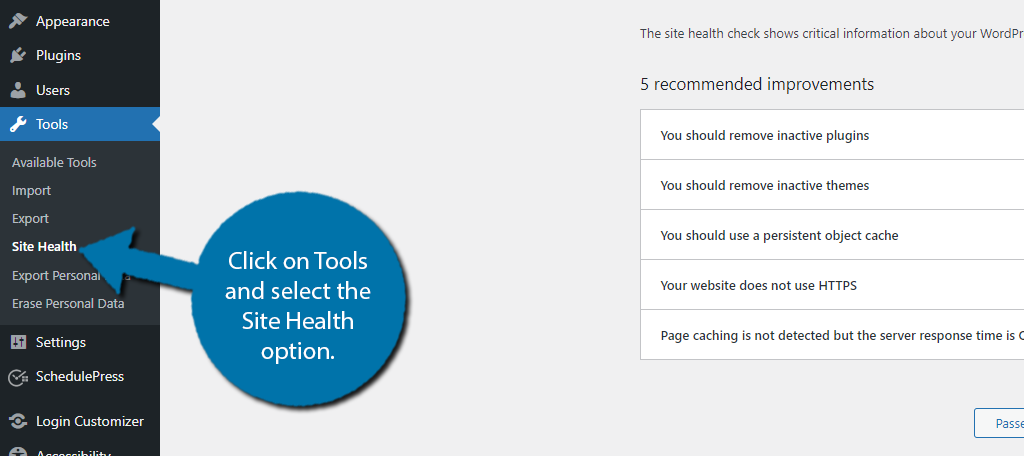
Вверху WordPress предоставляет рейтинг работоспособности сайта. Он уже содержит множество тестов, так что вам придется посмотреть, какие из них вы добавили. Так, например, проверка работоспособности постоянного кэша объектов включена в Performance Lab.
Вы должны увидеть тест, связанный с этим. И скорее всего, он будет под рекомендованные доработки. Вы можете расширить его для получения дополнительной информации.
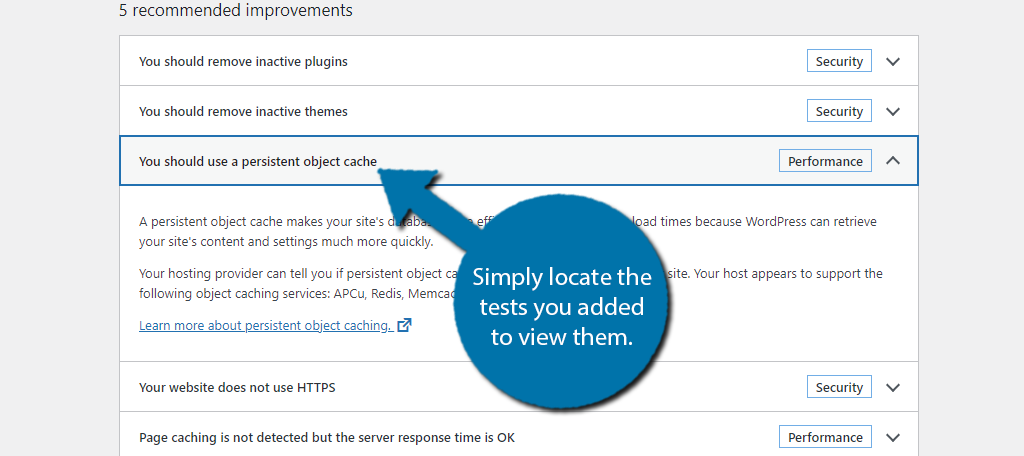
Существует также ссылка, которая приведет вас к официальному объяснению теста. Опять же, этот плагин на самом деле ничего не исправит, его цель — предоставить вам больше информации, чтобы помочь вам повысить производительность.
И если команда WordPress заметит, что веб-сайты работают лучше, они могут включить эти модули в основные файлы WordPress, что уменьшит потребность в подобных плагинах.
Просто помните, что даже если в вашем «Здоровье сайта» написано «Хорошо», это не значит, что вы не можете улучшить его.
На самом деле, ваш сайт может быть хорошим, но все равно работать медленно. Слишком много переменных, поэтому вам следует использовать несколько инструментов.
Убедитесь, что ваш сайт работает быстро
Недвусмысленно, люди ожидают быстрых веб-сайтов. Дни терпеливой загрузки веб-сайта закончились, так как все спешат. Даже когда их нет. И конкуренция со стороны других веб-сайтов будет способствовать этому.
Не говоря уже о том, что Google подтвердил, что скорость страницы является фактором, который они используют при ранжировании контента.
Медленные сайты не могут быть успешными в современном мире, и даже если люди будут терпеливы, вы потеряете продажи. Каждую секунду пользователю приходится думать о покупке, и вероятность того, что он этого не сделает, выше.
Не давайте им время подумать. Заставьте их проверить как можно скорее!
Какие шаги вы предпринимаете, чтобы ваш сайт WordPress работал быстро? Используете ли вы какие-либо другие плагины для усиления основной функции WordPress?
